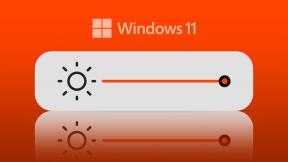Kako odštevati v Google Preglednicah – TechCult
Miscellanea / / April 06, 2023
Že zelo zgodaj v otroštvu so nas učili odštevati in tega se naučimo. Danes živimo v dobi, ki je popolnoma računalniška in digitalna. Izračune je zelo enostavno narediti in kalkulatorji so to zelo poenostavili v našem vsakdanjem življenju, vendar je odštevanje vrednosti v Google preglednicah precej drugačno; namesto odštevanja vrednosti s kalkulatorjem je postopek popolnoma drugačen. Mnogi ljudje se ne zavedajo veliko stvari v Google Preglednicah in postavljajo vprašanja, na primer, kako odštevati v Google Preglednicah in kako odštevati stolpce v Google Preglednicah itd. Če ste eden tistih, ki vas zelo zanima, kako narediti te izračune v Google Preglednicah, nadaljujte z branjem in izvedeli boste več o korakih.

Kazalo
- Kako odšteti v Google Preglednicah
- Kako odšteti v Google Preglednicah s preprosto metodo?
- Kako odšteti stolpce v Google Preglednicah?
- Kako odšteti vrstice v Google Preglednicah?
- Kako odšteti v Google Preglednicah z uporabo formule minus?
Kako odšteti v Google Preglednicah
Preberite ta članek do konca, če želite izvedeti korake, ki prikazujejo odštevanje v Google Preglednicah na podroben način z uporabo slik za boljše razumevanje.
Kako odšteti v Google Preglednicah s preprosto metodo?
Tudi odštevanje v Google Preglednicah je zelo enostavno; lahko odšteješ na več načinov. Tukaj razpravljamo o preprosti metodi odštevanja v Google Preglednicah z uporabo = znak najprej in vnesite vrednosti, kot ste to storili v kalkulatorjih za odštevanje. Ta formula je zelo preprosta za uporabo in pod njo morate vnesti le številske vrednosti.
Na primer: =7− 4, Odgovor bo 3.
Zato se odštevanje izvede s to enostavno metodo, vendar jo je mogoče uporabiti samo naenkrat. Za več izračunov morate dodati formulo za odštevanje vseh vrednosti podatkov.

Kako odšteti stolpce v Google Preglednicah?
Odštevanje od stolpcev v Google Preglednicah je prav tako zelo preprosto, vendar moramo postaviti formulo za odštevanje stolpcev. Ta formula se uporablja za dolge vrednosti in jo lahko povlečete navzdol, če želite uporabiti isto formulo pod celotno tabelo. Če želite izvedeti korake za odštevanje stolpcev v Google Preglednicah, preberite spodaj.
Opomba: Vsaka formula v Google preglednicah se začne z znakom =, nato pa bo formula omenjena za vse vrste odštevanja, množenja, seštevanja itd.
1. Vrsta (=) znak v želeno celico kjer želite odšteti stolpce Google Preglednice.

2. Kliknite na prvi stolpec od katere želite odšteti vrednost.
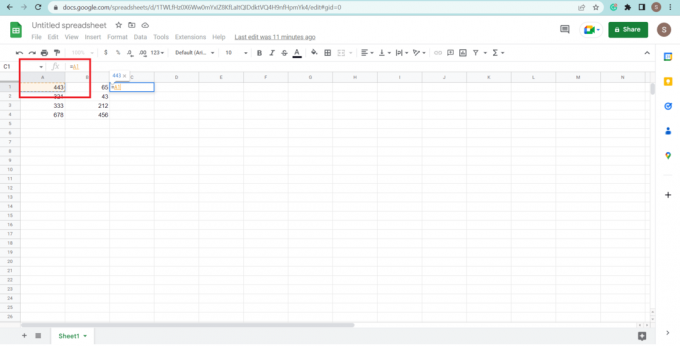
3. Vnesite znak minus (-)..
4. Kliknite na naslednji stolpec.

5. Pritisnite Tipka Enter na vaši tipkovnici.
Opomba: Če želite odšteti druge stolpce z isto formulo, izberite celico, v katero ste zapisali formulo in povlecite izbirni kazalec v kotu celice navzdol. Preostali stolpci bodo odšteti brez ponovne uporabe formule v vsakem stolpcu.

Tako lahko odštejete stolpce v Google Preglednicah z enostavno in preprosto formulo.
Preberite tudi: Kako INDEKSIRATI UJEMANJE več meril v Google Preglednicah
Kako odšteti vrstice v Google Preglednicah?
Mnogi ljudje so zmedeni glede odštevanja vrstic in se pojavijo z vprašanjem, kako odšteti vrstice v Google Preglednicah, kot smo naredili odštevanje za stolpce, enako postopek in formula se uporabljata tudi v vrsticah, vendar moramo formulo napisati in vodoravno povleči, saj za odštevanje stolpcev navpično vlečemo formula. Za več razlag o odštevanju vrstic si oglejte korake.
1. Vnesite (=) znak pod vrstična celica želite odšteti.

2. Kliknite na vrstična celica ki jih želite odšteti.

3. Vrsta minus (-)znak.
4. Kliknite na drugo vrstično celico.

5. Pritisnite Tipka Enter.
6. Povlecite odgovorna celica vodoravno če želite odšteti več vrstic z isto formulo, tako da izberete celico in kliknete znak + v kotu celice.

Preberite tudi: Kako združiti dva stolpca v Google Preglednicah
Kako odšteti v Google Preglednicah z uporabo formule minus?
Formula je le izjava, ki omogoča, da naš izračun deluje, in formula vsebuje veliko vrednosti z operacijami, kot so odštevanje, seštevanje, množenje, deljenje itd. Vrednosti, uporabljene v formuli, so lahko besedne ali številske. Ko imamo opravka z veliko podatki, ki jih je treba odšteti ali izračunati, postane težko uporabiti preprosto formulo, zato se za to vrsto odštevanja uporabi formula, v kateri minus besedilo izstopi in zlahka izvedejo vse odštevanje. Z uporabo katere koli formule lahko odštejete številne izračune naenkrat. Mnogi ljudje sprašujejo, kako narediti odštevanje v Googlovih preglednicah z uporabo formule minus, zato lahko tisti, ki želijo vedeti, sledijo korakom.
1. Vrsta (=) znak v celici.
2. Vnesite besedo MINUS.
3. Vstavite vrednosti v oklepaj ().

4. Kliknite na želeno celico želite za odštevanje, kot so A1, A2 itd.
5. Vstavi vejico (,) na koncu, kot je prikazano.

6. Kliknite na drugo celico za odštevanje.

7. Pritisnite Tipka Enter.
Če želite isto formulo za druge izračune, jo povlecite, kamor želite izvedeti, tako da izberete celico in jo povlečete za znak + na želeno mesto.
Priporočeno:
- Kako obnoviti račun Messenger brez Facebooka
- Kako ustvariti in uporabljati predloge v OneNotu
- Kako dodati več vrstic v eno celico v Google Preglednicah
- 6 načinov za odstranitev dvojnikov v Google Preglednicah
Tukaj smo razpravljali o funkciji in formuli odštevanja v Google preglednicah ter o tem, kako odšteti vrstice in stolpce z ustreznimi slikami, da pojasnimo korake. Upamo, da vas je ta dokument vodil naprej kako odštevati v Google Preglednicah uspešno. Če imate kakršna koli vprašanja ali predloge, jih napišite v spodnji razdelek za komentarje.

Pete Mitchell
Pete je višji pisec pri TechCultu. Pete obožuje vse, kar je povezano s tehnologijo, po srcu pa je tudi navdušen DIYer. Ima desetletje izkušenj s pisanjem navodil, funkcij in tehnoloških vodnikov na internetu.